文章詳情頁
win11多任務窗口打開方法
瀏覽:116日期:2023-01-21 15:56:43
進入了win11系統之后有很多小伙伴都不清楚怎么使用多任務窗口,這項功能可以讓用戶更便捷的去進行辦公和學習,下面就給大家帶來了win11多任務窗口打開方法,快來一起學習一下吧。
win11多任務窗口怎么打開:1、首先右擊下方任務欄,然后點擊“顯示任務視圖按鈕”。
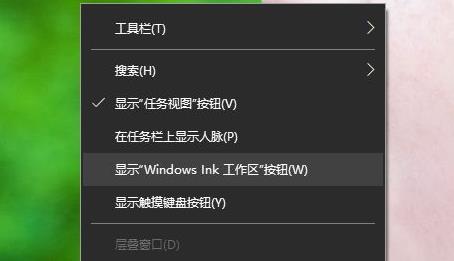
2、然后在左下角就可以看到“任務視圖”了。
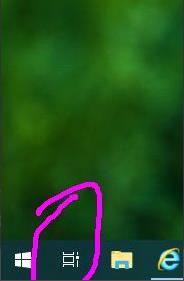
3、點擊了之后桌面就會進行平鋪展開你可以進行切換。
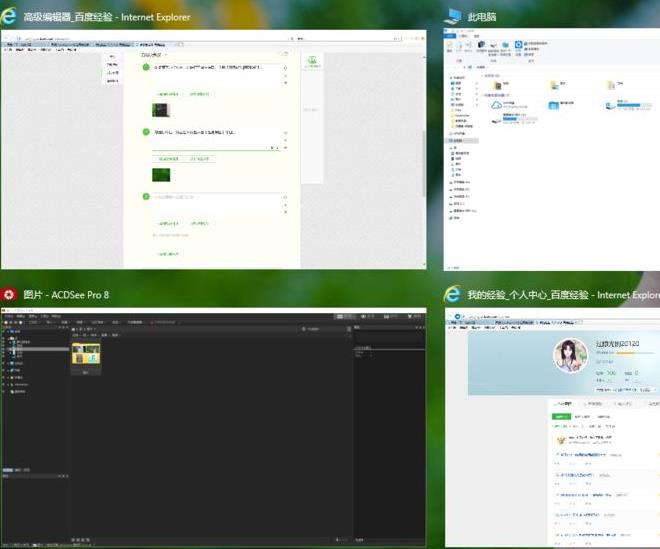
4、點擊左上角的“新建桌面”就能過再次建立一個新的桌面。
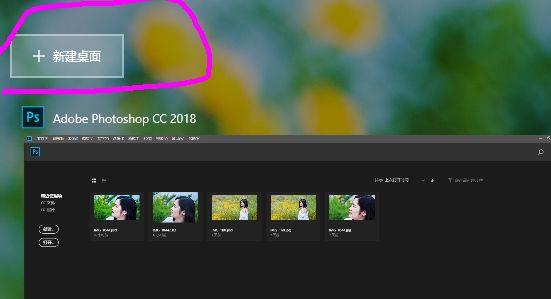
5、還可以在新建的桌面和舊的桌面之間來回切換。

相關文章:win11安裝不了解決教程 | win11常見問題匯總
以上就是win11多任務窗口打開方法,打開之后就可以進行切換了,想知道更多相關教程還可以收藏好吧啦網。
以上就是win11多任務窗口打開方法的全部內容,望能這篇win11多任務窗口打開方法可以幫助您解決問題,能夠解決大家的實際問題是好吧啦網一直努力的方向和目標。
相關文章:
1. deepin20時間顯示不準確怎么調整? deepin時間校正方法2. UOS文檔查看器怎么添加書簽? UOS添加書簽的三種方法3. Win10強制更新怎么解決?Win10強制更新的解決方法4. VMware Workstation虛擬機安裝VMware vSphere 8.0(esxi)詳細教程5. 微軟發現蘋果 macOS 漏洞 可植入惡意軟件6. Win11共享打印機無法連接錯誤代碼0x00000bc4怎么辦?7. 統信uos操作系統怎么激活? 統信UOS系統家庭版激活教程8. 統信uos系統怎么進行打印測試頁和刪除打印機?9. 如何在電腦PC上啟動Windows11和Linux雙系統10. Windows 注冊表LastKey鍵值的設置技巧
排行榜

 網公網安備
網公網安備